Setelah menginstal atau menyiapkan server Ubuntu 18.04 baru, Anda perlu melakukan beberapa langkah dasar untuk meningkatkan keamanan, kinerja, dan keandalan server.
Dalam tutorial ini, kami akan menunjukkan kepada Anda beberapa langkah konfigurasi dasar yang harus Anda lakukan setelah menginstal server Ubuntu 18.04 baru.
Prasyarat
- VPS Ubuntu 18.04 baru di Platform Cloud Atlantic.Net.
- Kata sandi root yang dikonfigurasi di server Anda.
Langkah 1 – Buat Server Cloud Atlantic.Net
Pertama, masuk ke Server Cloud Atlantic.Net Anda. Buat server baru, pilih Ubuntu 18.04 sebagai sistem operasi dengan setidaknya 2GB RAM. Hubungkan ke Server Cloud Anda melalui SSH dan masuk menggunakan kredensial yang disorot di bagian atas halaman.
Setelah Anda masuk ke server Ubuntu 18.04, Anda harus memperbarui dan memutakhirkan semua paket yang terinstal di server Ubuntu 18.04 Anda untuk mendapatkan manfaat dari patch keamanan terbaru.
Anda dapat memperbarui dan meningkatkan sistem Anda dengan menjalankan perintah berikut:
apt-get update -y apt-get upgrade -y
Setelah sistem Anda diperbarui, mulai ulang untuk menerapkan semua perubahan. Cukup ketik:
reboot
Langkah 2 – Buat Akun Pengguna Super Baru
Pertama, buat pengguna baru dengan perintah berikut:
adduser user1
Anda akan diminta untuk memberikan kata sandi dan detail kontak seperti yang ditunjukkan di bawah ini:
Adding user `user1' ... Adding new group `user1' (1001) ... Adding new user `user1' (1001) with group `user1' ... Creating home directory `/home/user1' ... Copying files from `/etc/skel' ... Enter new UNIX password: Retype new UNIX password: passwd: password updated successfully Changing the user information for user1 Enter the new value, or press ENTER for the default Full Name []: New User Room Number []: Work Phone []: Home Phone []: Other []: Is the information correct? [Y/n] Y
Setelah pengguna baru dibuat, Anda harus memberikan hak pengguna super kepada pengguna ini. Anda dapat melakukannya dengan menambahkan pengguna ini ke grup sudo seperti yang ditunjukkan di bawah ini:
usermod -aG sudo user1
Anda harus selalu masuk ke Ubuntu 18.04 dengan pengguna ini. Keluar atau tutup sesi SSH Anda dan masuk sebagai pengguna baru Anda. Biasanya command prompt berubah saat login sebagai pengguna:
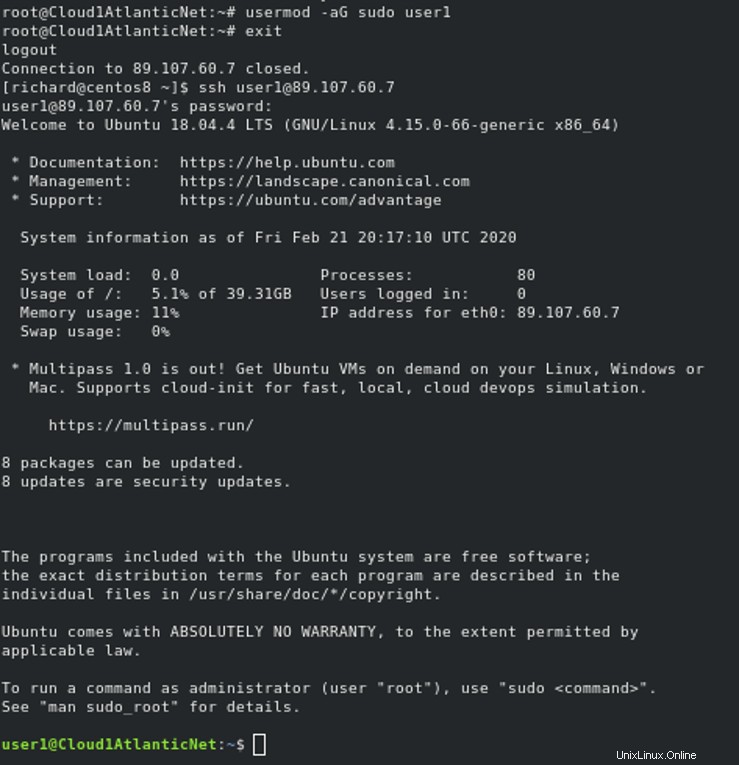
Anda dapat menjalankan perintah apa pun dengan mengetikkan sudo sebelum perintah apa pun yang ingin Anda jalankan. Misalnya, jika Anda ingin menginstal server web Apache, jalankan perintah berikut:
sudo apt-get install apache2 -y
Anda harus memberikan kata sandi pengguna Anda untuk menginstal Apache.
Langkah 3 – Amankan Server SSH
Anda dapat mengubah port SSH default dengan mengedit file /etc/ssh/sshd_config:
sudo nano /etc/ssh/sshd_config
Temukan dan ubah baris berikut:
Port 9807 PermitRootLogin no
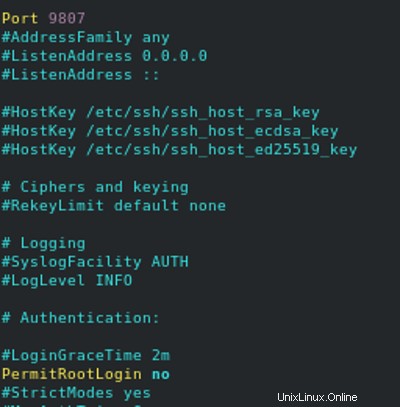
Simpan dan tutup file, lalu restart layanan SSH untuk menerapkan konfigurasi:
sudo systemctl restart ssh
Sebaiknya konfigurasikan server Anda untuk menonaktifkan login sandi dan menggunakan login berbasis kunci sebagai gantinya.
Anda dapat menonaktifkan otentikasi berbasis kata sandi dengan mengedit file /etc/ssh/sshd_config:
sudo nano /etc/ssh/sshd_config
Temukan baris berikut dan ubah nilainya menjadi “tidak”:
PasswordAuthentication no ChallengeResponseAuthentication no UsePAM no
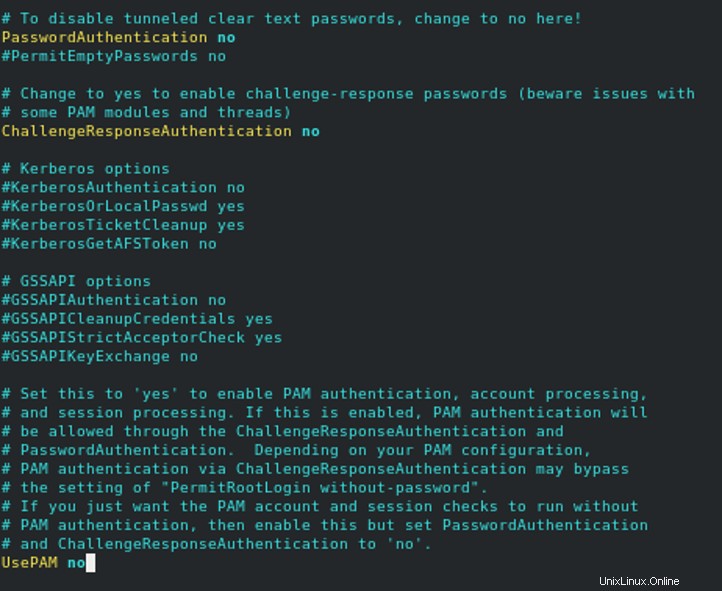
Simpan dan tutup file, lalu restart layanan SSH untuk menerapkan konfigurasi:
sudo systemctl restart ssh
Selanjutnya, buat pasangan kunci SSH di sistem klien tepercaya Anda:
ssh-keygen -t rsa
Anda harus menekan Enter untuk menerima lokasi file default dan memberikan frasa sandi untuk menambahkan lapisan keamanan ekstra.
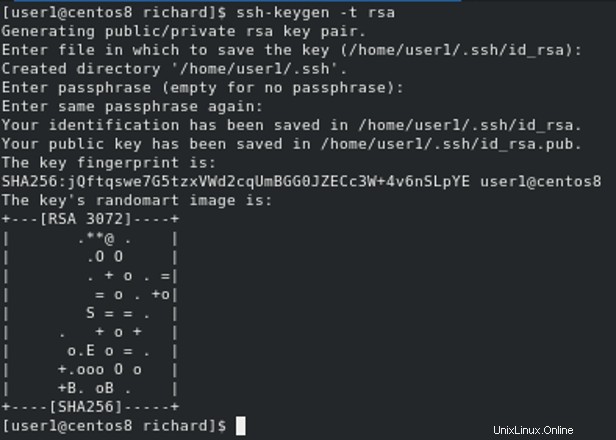
Selanjutnya, Anda perlu menyalin kunci dari sistem klien tepercaya Anda ke server Ubuntu 18.04 Anda. Saat kita mengubah port default di bagian sebelumnya, kita perlu memastikan bahwa kita ssh-copy-id ke port baru menggunakan ekstensi -p.
Anda dapat menyalinnya dengan perintah berikut:
ssh-copy-id [email protected] -p9807
Anda sekarang dapat masuk ke server Ubuntu 18.04 dari sistem klien tepercaya Anda dengan kunci publik.
Langkah 4 – Konfigurasi Firewall
Anda dapat mengizinkan koneksi SSH dengan perintah berikut:
ufw allow OpenSSH
Selanjutnya, aktifkan firewall UFW menggunakan perintah berikut:
ufw enable
Sekarang Anda dapat mengizinkan layanan lain seperti Apache, SMTP, FTP melalui UFW sesuai kebutuhan Anda.
Kesimpulan
Itu dia! server Anda sekarang siap untuk produksi. Anda sekarang dapat menginstal dan mengonfigurasi aplikasi tambahan apa pun sesuai kebutuhan Anda. Siap untuk memulai dengan Ubuntu 18.04? Coba VPS Hosting dengan Atlantic.Net!